ナレッジベースは、チームの知識を簡単に蓄積、管理、活用し、いつでも取り出せるチームの「頭脳」を構築するのに役立ちます。
本機能は現在αテスト段階であり、継続的に改善を行っています。
主な特徴
- 多様なナレッジ登録:手動作成、ローカルファイルのアップロード、ウェブページのURLからの取得、対話履歴からの保存など、様々な方法で簡単に情報を集約できます。
- 構造的なファイル管理:フォルダ、サブフォルダを使って分類し、ナレッジ体系を整理整頓できます。
- 簡単なチーム連携:ファイルやフォルダをチームメンバーに共有し、共同で編集・メンテナンスすることで、ナレッジの共同構築を実現します。
- シームレスなAI機能連携:ナレッジベースは、エージェントの構築、AI対話の補助、またはAI検索のデータソースとして利用できます。
- ワンクリックでの対話内容の資産化:AIとのチャット履歴や重要な結論をワンクリックでナレッジドキュメントとして保存し、知識を継続的に蓄積できます。
利用シーン
- 営業チーム:製品紹介、競合分析、顧客事例、見積もり提案などをナレッジベースに保存できます。顧客とのコミュニケーション中に、いつでもAIにナレッジベースの内容に基づいた返信を迅速に生成させたり、資料を探させたりすることができます。
- カスタマーサクセスチーム:よくある質問(FAQ)、製品の操作ガイド、ベストプラクティス事例などをナレッジドキュメントとして整理します。顧客からの質問に対し、AIが迅速にナレッジベースから標準的な回答を見つけ出し、提供することができます。
- マーケティングチーム:マーケティング活動の資料、ブランドガイドライン、プレスリリース、調査レポートなどを管理します。新しい活動を企画する際に、過去の成功体験を迅速に振り返り、活用することができます。
- 新入社員のオンボーディング:企業文化、業務フロー、システム操作などを含む新人向けナレッジベースを構築します。新入社員はAIとの対話を通じて、自主学習とオンボーディングを迅速に完了できます。
使い方ガイド
1. フォルダの新規作成と管理
コンピュータを使うのと同じように、フォルダを作成してナレッジドキュメントを分類・整理し、すべてのコンテンツを整然と管理できます。
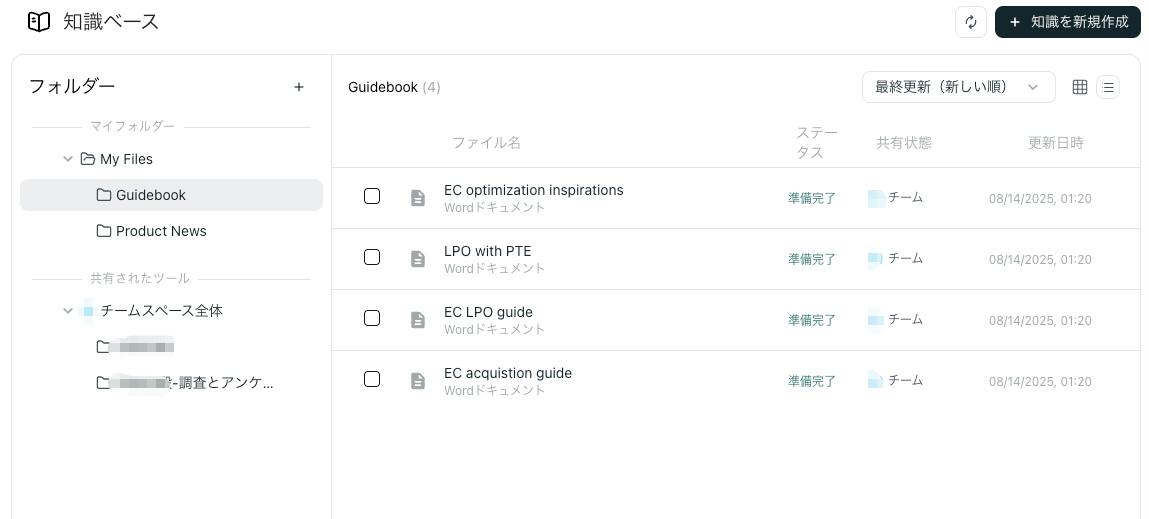
- フォルダの作成:左側の「フォルダ」エリアの右上にあるプラスボタンをクリックすると、フォルダを作成できます。
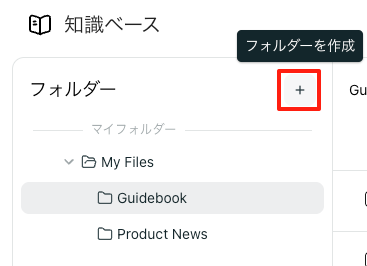
- フォルダの管理:既存のフォルダにカーソルを合わせ、「…」ボタンをクリックすると、フォルダを管理できます。
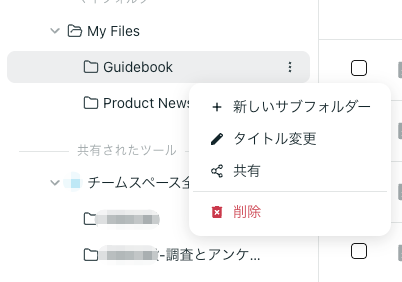
- 新しいサブフォルダ:このフォルダの下にサブフォルダを作成します。複数階層のフォルダを作成することで、知識資産を体系的に管理できます。後でナレッジベースを選択する際に、フォルダを選択することでフォルダ内のコンテンツを便利に選ぶことができます。そのため、合理的な階層化と計画は将来の利用を大いに便利にします。
- タイトル変更:現在のフォルダの名前を変更します。
- 共有:フォルダ全体を全メンバーまたは指定したメンバーに共有します。将来フォルダに追加されたコンテンツも、共有されたメンバーは直接関連する権限を持ちます。(必要に応じて、フォルダ内の特定のファイルに対して権限を個別に変更することも可能です。) 詳細は リソースの共有と権限管理 をご覧ください。
- 削除:フォルダ全体とその中のファイルを削除します。操作にはご注意ください。
2. ナレッジドキュメントの追加
ナレッジベースに知識を簡単かつ迅速に追加するための様々な方法を提供しています。右上の「追加」ボタンをクリックすると、すべての追加方法が表示されます。
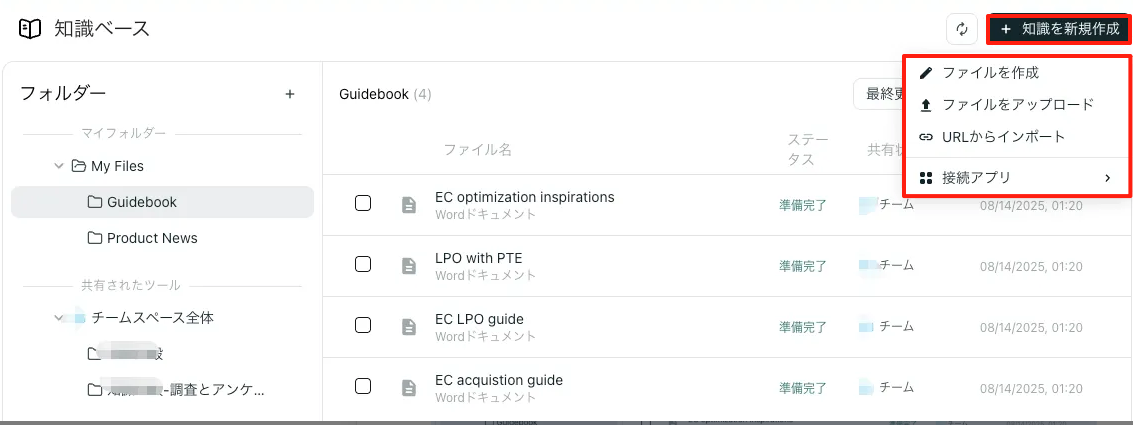
2.1 ファイルを作成
頭の中のアイデア、議事録、業務報告などを直接記録するのに適しています。
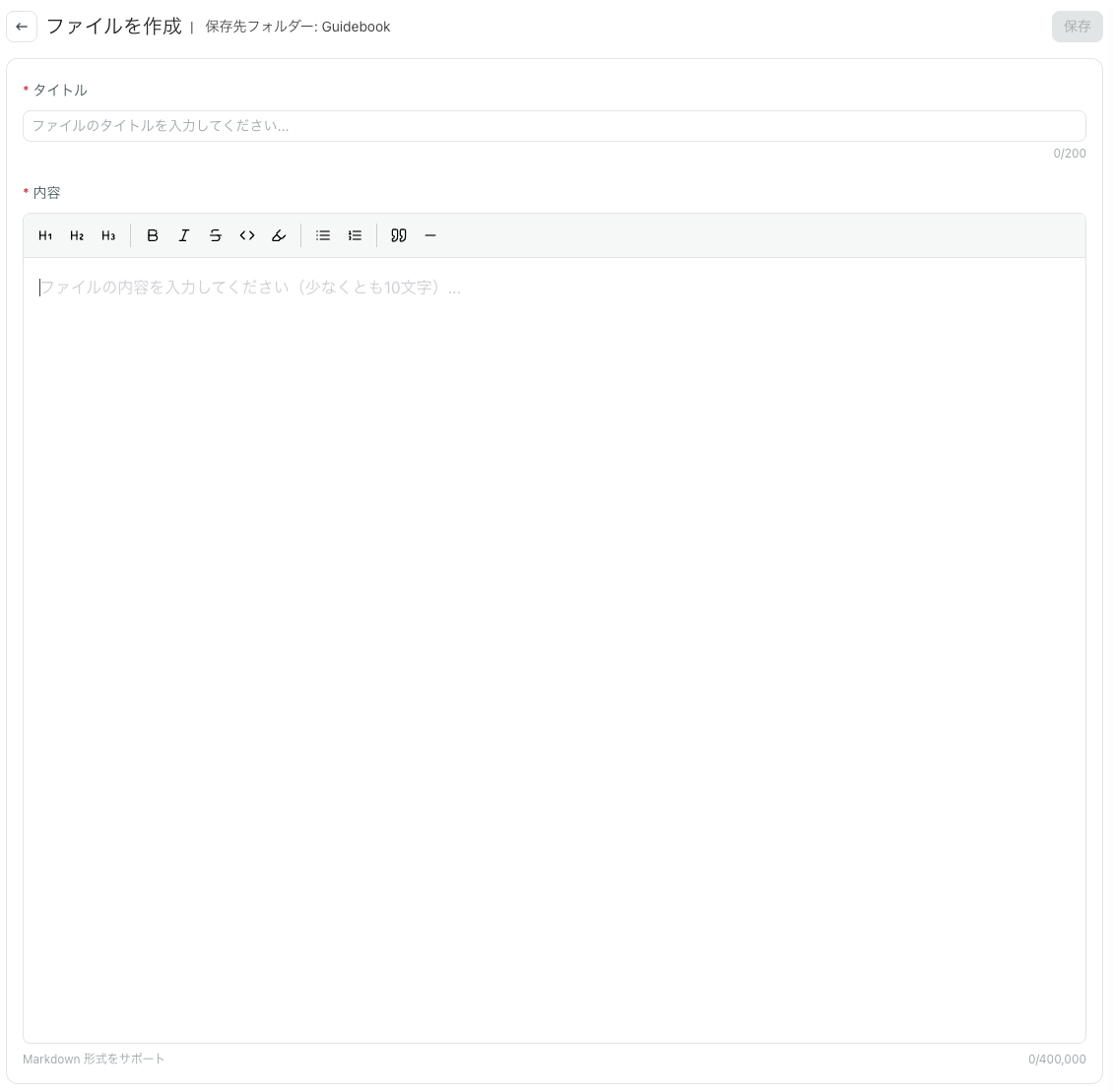
- 操作:「ファイルを作成」を選択し、開いたエディタでタイトルと内容を入力し、「保存」をクリックします。
- 説明:エディタはMarkdown形式をサポートしており、ツールバーを使って見出し、太字、リストなどのスタイルを素早く設定できます。
2.2 ファイルをアップロード
ローカルにPDFやWordなどの整理されたドキュメントが既にある場合、直接アップロードできます。
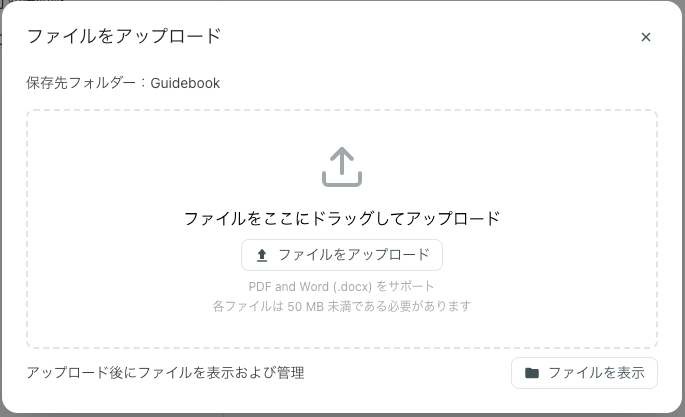
現在、PDFとWord形式のみをサポートしています。対応ファイル形式は順次拡大していく予定です。
- 操作:「ファイルをアップロード」を選択し、表示されたウィンドウでコンピュータ内のファイルを1つまたは複数選択し、確認後アップロードします。
- *解析:**アップロードされたコンテンツは、数秒から数分(通常、PDFは時間がかかります)で解析が完了します。解析完了後、内容をさらに表示・編集したり、価値が低いと思われる部分を削除したり、いつでも修正・更新したりすることができます。(後述の「ナレッジドキュメントの管理と使用」を参照してください。)
2.3 URLからコンテンツをインポート
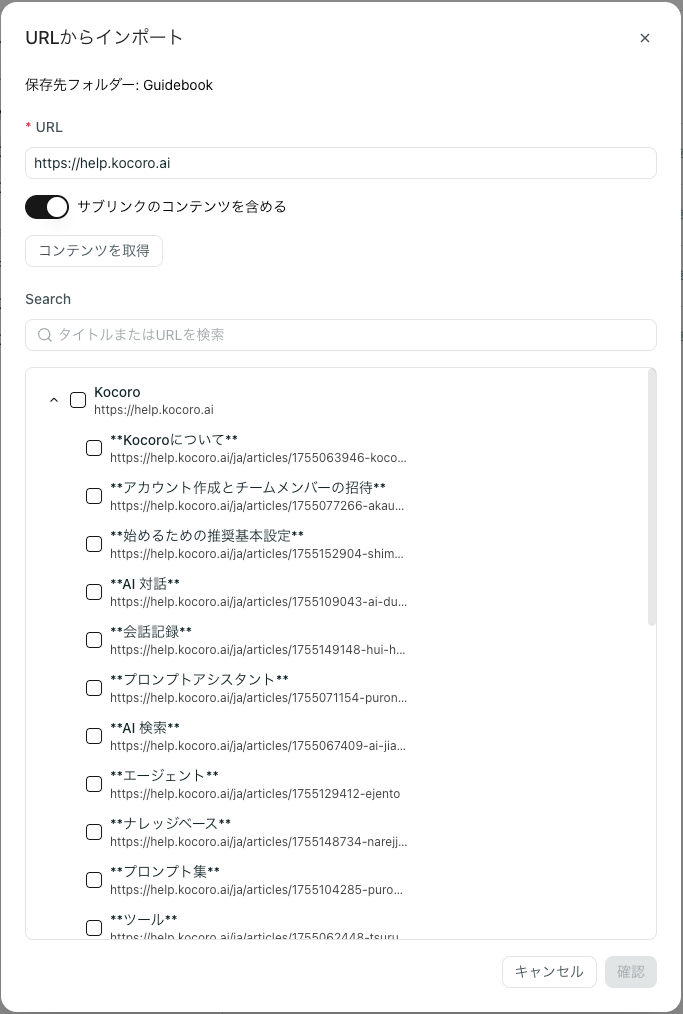
URLインポート機能を使えば、調査したいウェブサイトのページ、記事、製品ドキュメント、ヘルプセンターなどのオンラインコンテンツを迅速にナレッジに変換できます。
- 操作:
- 「URLからインポート」を選択します。
- 表示されたウィンドウに対象ウェブページのURLアドレスを入力します。
- そのウェブページにリンクされている他の関連ページも一緒にインポートしたい場合は、「ページ内のサブリンクのコンテンツを含む」にチェックを入れます。
- 「コンテンツを取得」をクリックすると、システムが自動的に解析します。
- 解析されたリストから保存したいページにチェックを入れ、「OK」をクリックするとインポートが完了します。
- *解析:**インポートされたコンテンツは、数秒から数分で解析が完了します。解析完了後、内容をさらに表示・編集したり、価値が低いと思われる部分を削除したり、いつでも修正・更新したりすることができます。(後述の「ナレッジドキュメントの管理と使用」を参照してください。)
3. ナレッジドキュメントの管理と使用
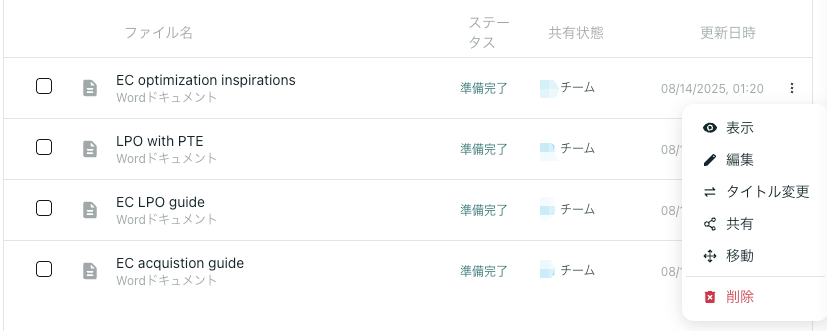
ナレッジベース内の各ファイルに対して、詳細な管理と応用が可能です。
- 表示と編集:いつでも開いて表示したり、編集モードに入って内容を更新したりできます。
- 共有:指定したドキュメントを同僚に共有し、共同で作業を進めます。
- 移動:ドキュメントを他のフォルダに移動させ、整理整頓を保ちます。
4. AIとの対話をナレッジとして保存
AIとの対話では、価値ある情報や回答が生まれることがよくあります。これらの内容を簡単に蓄積することができます。
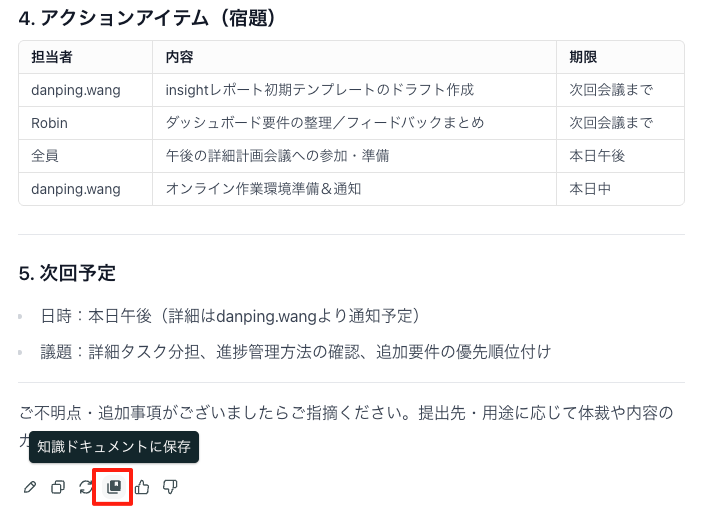
- 操作:AIの返信の下にある ナレッジドキュメントとして保存 アイコンをクリックします。
- 効果:システムは自動的にその対話内容で新しいナレッジドキュメントを作成し、「My Files」フォルダに保存します。後で編集や分類を行うことができます。
5. ナレッジベースの利用
ナレッジベースは、主に3つの場面で能動的に利用できます。
- AI対話:対話時に、1つまたは複数のナレッジドキュメントをコンテキストとして指定し、AIにそれらの内容に基づいて回答させることができます。 詳細は AI対話 をご覧ください。
- AI検索:AIに直接質問すると、あなたがアクセス権を持つすべてのナレッジベースファイルを自動的に検索し、答えを提示します。 詳細は AI検索 をご覧ください。
- エージェントの構築:ナレッジベースを中核データソースとして、特定の専門知識を持つ専用のAIエージェントを作成することができます。 詳細は エージェント をご覧ください。
活用のコツと注意事項
- 明確なディレクトリ構造を構築する:利用開始時に、少し時間をかけてフォルダ階層を計画しましょう。例えば、部署、プロジェクト、または業務タイプ別に分けることができます。良い構造は、ナレッジの検索と管理を飛躍的に効率化します。
- 命名規則を統一する:チーム内でファイルやフォルダの命名規則を決めておくことをお勧めします。これにより可読性が向上します。
- 定期的にメンテナンスする:知識は更新が必要です。定期的にナレッジベースの内容を見直し、古い情報をアーカイブまたは削除して、知識の「鮮度」を保ちましょう。
- URLインポートを有効活用する:自社の公式サイト、製品マニュアル、業界レポートなどの質の高いオンラインリソースに対して、「URLからインポート」機能を使うと、手動で整理する時間を大幅に節約できます。
- 「共有されたアイテム」からヒントを得る:同僚から共有されたドキュメントを頻繁にチェックしましょう。これは情報の同期だけでなく、学習や新しいアイデアを得る絶好の機会です。